W tym artykule opisaliśmy, w jaki sposób możemy analizować przygotowane przez nas pliki JPK.
W programie Comarch ERP XT można dodać plik JPK_VAT, JPK_PKPIR, JPK_KR, JPK_FA, oraz JPK_MAG, który generuje się w formacie xml.
Ważne! Możliwość utworzenia pliku JPK_PKPIR i JPK_KR istnieje tylko w pakiecie zawierającym moduł Księga Podatkowa lub moduł Księga Handlowa. Możliwość utworzenia pliku JPK_MAG istnieje tylko w pakiecie zawierającym moduł Magazyn.
W celu wygodniejszej analizy pliku istnieje możliwość eksportu danych do arkusza Excel. Plik można eksportować do arkusza z dwóch poziomów:
- Jeszcze przed wygenerowaniem pliku, w kroku czwartym, klikając w przycisk Pokaż arkusz Excel,
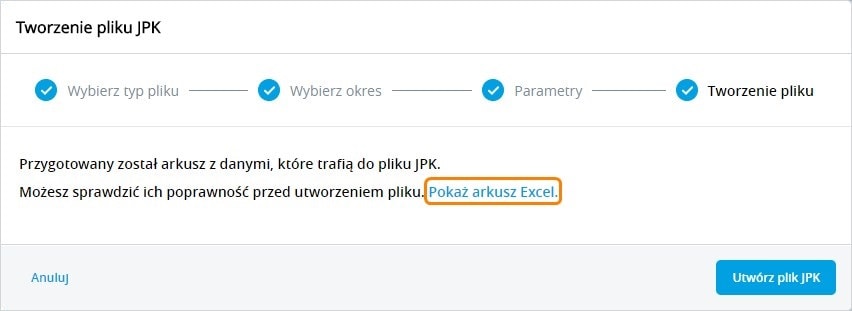
- menu Księgowość / Pliki JPK, po zaznaczeniu pliku JPK, a następnie wybraniu z menu kontekstowego Eksportuj dane do arkusza Excel.
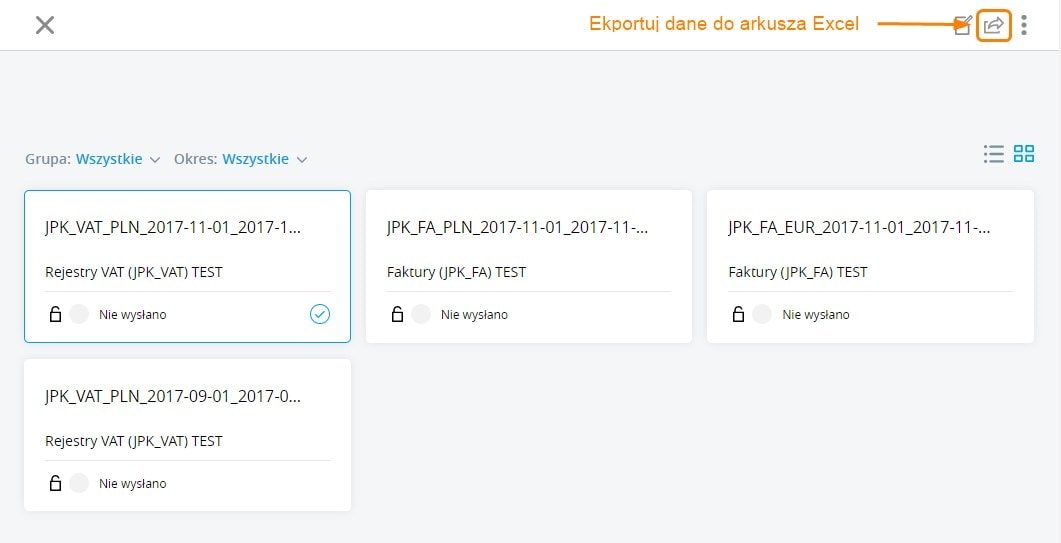
Dane znajdujące się w arkuszu Excel są podzielone na:
- JPK_VAT:
– JPK_Dane_Podatnika
– JPK_VAT_Sprzedaz_Podsumowanie
– JPK_VAT_Zakup_Podsumowanie
– JPK_VAT_Sprzedaz
– JPK_VAT_Zakup - JPK_PKPIR:
– JPK_Dane_Podatnika
– JPK_PKPIR_Podsumowanie
– JPK_PKPIR_Ksiega
– JPK_PKPIR_Ustalenie_Dochodu - JPK_KR
– JPK_Dane_Podatnika
– JPK_KR_Podsumowanie
– JPK_KR_Obroty
– JPK_KR_Dzienniki
– JPK_KR_Zapisy - JPK_FA:
– JPK_Dane_Podatnika
– JPK_FA_PLN_Faktury_Podsumowanie
– JPK_FA_PLN_Faktury
– JPK_FA_PLN_Pozycje_Faktur_Podsu
– JPK_FA_PLN_Pozycje_Faktur - JPK_MAG:
– JPK_Dane_Podatnika
– JPK_MAG_PLN_PZ_Podsumowanie
– JPK_MAG_PLN_PZ
– JPK_MAG_PLN_PZ_Pozycje
– JPK_MAG_PLN_WZ_Podsumowanie
– JPK_MAG_PLN_WZ
– JPK_MAG_PLN_WZ_Pozycje
– JPK_MAG_PLN_RW_Podsumowanie
– JPK_MAG_PLN_RW
– JPK_MAG_PLN_RW_Pozycje
Zobacz także:
Jednolity Plik Kontrolny (JPK) w Comarch ERP XT
Jak dodać Jednolity Plik Kontrolny (JPK)?
Słowo BRAK w pliku JPK_VAT i JPK_PKPiR
Bezpłatne e-szkolenie dotyczące Jednolitego Pliku Kontrolnego.



